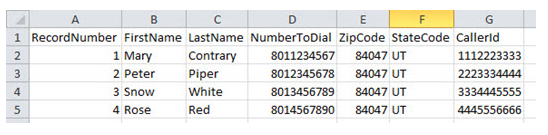자동 관리 이메일을 설정하기 전에
메시지 템플릿 만들기
필수 권한: 메시지 템플릿 만들기
-
앱 선택기
 를 클릭하고 선택합니다. ACD.
를 클릭하고 선택합니다. ACD. -
아웃바운드 > 메시지 템플릿으로 이동합니다.
-
새로 만들기를 클릭합니다.
-
형식을 이메일로 설정하고 메시지 템플릿의 이름을 입력합니다.
- 이메일의 제목 및 발신 이메일 주소를 입력합니다.
- 내부적으로 또는 컨택 목록에 없는 다른 사람에게 이메일 사본을 보내려면, 해당 이메일 주소를 참조 또는 숨은 참조 필드에 추가합니다.
- 메시지 본문을 입력합니다. 이메일 메시지 형식 지정이 용이하도록 메시지 본문에 직접 HTML 태그를 추가하려면 HTML 사용을 선택합니다.
- 메시지 본문에 변수를 추가하려면 컨택 목록에 매핑된 필드의 정확한 이름을 입력하고 중괄호로 묶습니다. 예를 들어, 컨택 목록에 FirstName 열이 있고 메시지 본문 중에 {FirstName}을 입력하는 경우, 이메일 메시지에서 컨택의 이름이 변수 자리에 대신 표시됩니다. HTML 사용 선택 여부에 관계없이 변수를 사용할 수 있습니다.
- 원하는 방향을 선택합니다.
- 생성을 클릭합니다.
캠페인 생성
필수 권한: 캠페인 생성
사용할 캠페인![]() 보고서를 실행하는 데 사용되는 스킬 그룹화입니다.을 이미 만든 경우 이 단계를 건너뛸 수 있습니다. 예를 들어 여러 채널에서 사용하려는 캠페인이 있을 수 있습니다.
보고서를 실행하는 데 사용되는 스킬 그룹화입니다.을 이미 만든 경우 이 단계를 건너뛸 수 있습니다. 예를 들어 여러 채널에서 사용하려는 캠페인이 있을 수 있습니다.
- 앱 선택기
 를 클릭하고 선택합니다.ACD.
를 클릭하고 선택합니다.ACD. - 컨택 설정 > 캠페인으로 이동합니다.
- 새로 만들기를 클릭합니다.
- 캠페인 이름 필드에 값을 입력합니다.
- 캠페인 만들기를 클릭합니다.
Proactive Email 스킬 만들기
스킬의 이름은 의미가 있어야 합니다. 스킬 이름을 정할 때 일관성을 유지하는 것이 좋습니다. 조직에 적합한 스킬 이름의 표준 형식을 결정하세요.
스킬 이름은 최소 2자, 최대 30자여야 합니다. 스킬 이름에는 문자, 숫자, 다음 특수 문자만 사용할 수 있습니다.
- 하이픈(-)
- 밑줄(_)
- 마침표(.)
- 콜론(:)
-
앱 선택기
 를 클릭하고 선택합니다.ACD.
를 클릭하고 선택합니다.ACD. -
컨택 설정 > ACD 스킬로 이동합니다.
-
새로 만들기 > 단일 스킬을 클릭합니다.
- 미디어 유형을 이메일로 설정하고 인바운드/아웃바운드를 아웃바운드로, 아웃바운드 전략을 Personal Connection(으)로 설정합니다.
- 스킬 이름을 입력합니다.
- 스킬이 포함되기 원하는 캠페인을 선택합니다.
- 드롭다운에서 메시지 템플릿을 선택합니다.
- 생성을 클릭합니다. 스킬을 사용자 지정하거나 관리하려면 추가 구성을 완료합니다.
이메일 컨택 목록 만들기
필수 권한: 통화 목록 생성
계정 담당자와 함께 Proactive XS를 설정할 수 있습니다. 이는 CRM에서 컨택 목록으로 사용할 컨택 데이터를 가져오는 Studio 스크립트입니다. 또는, 다음 단계를 수행하여 컨택 목록을 직접 만들어 CXone Mpower에 업로드할 수 있습니다.
이메일과 전화에 동일한 통화 목록은 사용할 수 없습니다. 단, 통화 목록을 두 번 업로드하여 이메일 스킬과 전화 스킬에 별도로 할당할 수 있습니다.
-
앱 선택기
 를 클릭하고 선택합니다. ACD.
를 클릭하고 선택합니다. ACD. -
목록 > 사용자 정의 데이터 정의로 이동합니다.
-
새로 만들기를 클릭합니다.
-
필드 이름을 입력합니다. 필드를 스크립트 변수로 사용할 경우 이름에 공백이 포함될 수 없습니다. 사용자 정의 필드의 이름을 시스템 필드와 동일하게 지정하지 마십시오.
- 형식을 이메일로 설정합니다.
-
추가를 클릭합니다.
- 스프레드시트 편집기 또는 텍스트 편집기를 엽니다. 텍스트 편집기를 사용하는 경우 값을 쉼표로 구분할지 탭으로 구분할지 결정합니다.
-
필요한 경우 첫 번째 행에 각 열의 레이블을 지정합니다. 고유 ID 및 이메일 주소에 대해 두 개 이상의 열을 만듭니다.
 열 이름에 매핑되는 시스템 필드에 대해 알아보기
열 이름에 매핑되는 시스템 필드에 대해 알아보기
CXone Mpower은(는) 컨택 목록의 필드를 시스템 필드로 매핑하려고 시도합니다. 정확한 일치 또는 부분 일치를 찾습니다. 다음 테이블은 시스템이 자동으로 매핑하는 정확한 일치 및 부분 일치를 보여줍니다. 이 표를 통화 목록의 열 이름 지정에 대한 지침으로 사용하면 CXone Mpower이(가) 시스템 필드에 정확한 매핑을 수행할 수 있습니다.
시스템 필드 이름
정확함
부분 일치
PhoneNumber number, PhoneNumber phone 우선순위 Priority, HotLead priority, hot 외부 ID 외부 ID record, unique, id, external 이름 FName, FirstName first 성 LName, LastName last, name 점수 점수 score 상태 상태 상태 우편번호 우편번호 zip, postal 주소 주소 addr 시 시 city 발신자 ID 발신자 ID caller 확인 필요 확인 필요 confirm, required, confirmation 규정 준수 IsCellPhone, Compliance compliance, comp 시간대 시간대 zone, TZ OverrideFinalizationStatuses OverrideFinalizationStatuses override CallRequestDateTime CallRequestDateTime request, date, preferred, callback 통화 요청 효력상실 시간 통화 요청 효력상실 시간 stale 메모 메모 note 만료 날짜 만료 날짜 exp 상담원 Agent, AgentId agent, agt SMSPhoneNumber SMSPhoneNumber, SMSPhone, SMSNumber SMS -
각 컨택에 대한 데이터를 입력합니다.
- 승인된 형식 중 하나로 파일을 저장합니다.
스프레드시트(XLS, XLSX, CSV)
쉼표로 구분된 값(CSV 또는 TXT)
탭으로 구분된(TXT)
이메일 컨택 목록 업로드
중요한 업데이트를 수행한 후 통화 목록을 다시 업로드하려면 연결된 ACD 스킬을 중지하십시오. 통화 목록 업로드가 완료되면 ACD 스킬을 다시 시작하십시오.
-
앱 선택기
 를 클릭하고 선택합니다.ACD.
를 클릭하고 선택합니다.ACD. -
목록 > 통화로 이동합니다.
-
파일 선택을 클릭합니다.
-
규정 준수 동의서를 읽고 동의함을 클릭하여 계속합니다.
-
목록 이름을 입력합니다. 컴퓨터에서 새 목록을 선택하려면 새로 업로드 라디오 버튼을 선택하고, 이미 업로드한 목록을 수정하려면 기존 선택을 선택합니다.
업로드하려면 파일 선택을 클릭합니다. 수정하려면 파일 이름을 입력하거나 찾아보기를 클릭합니다. 업로드하거나 사용할 통화 목록을 찾아 선택합니다. 필요에 따라 옵션 필드를 구성합니다.
 이 단계의 필드에 대해 자세히 알아보기
이 단계의 필드에 대해 자세히 알아보기
필드
세부 정보
목록 만료 날짜 통화 목록이 CXone Mpower에서 삭제되는 날짜. 이 설정은 목록에 있는 개별 레코드의 만료에 영향을 주지 않습니다. 목록에 있는 레코드의 만료 날짜를 설정하려면 업로드 마법사의 다음 단계에서 일괄 만료 날짜 필드를 사용합니다. 스킬 특정 ACD 스킬  상담원 스킬, 능력 및 지식에 기반한 인터랙션의 전달을 자동화하는 데 사용됩니다.에 통화 목록을 할당하려면 스킬 드롭다운에서 스킬을 선택합니다. 스킬에 할당된 메시지 템플릿이 없는 경우 Proactive SMS 스킬에 목록을 업로드할 수 없습니다.
상담원 스킬, 능력 및 지식에 기반한 인터랙션의 전달을 자동화하는 데 사용됩니다.에 통화 목록을 할당하려면 스킬 드롭다운에서 스킬을 선택합니다. 스킬에 할당된 메시지 템플릿이 없는 경우 Proactive SMS 스킬에 목록을 업로드할 수 없습니다.완료 시 스킬 시작
선택한 스킬은 CXone Mpower이 통화 목록 처리를 완료하면 자동으로 시작됩니다.
- 다음을 클릭합니다.
- 통화 목록의 첫 번째 행을 사용하여 열에 레이블을 지정한 경우에는 헤더 옆의 첫 번째 행을 열 이름으로 사용을 선택합니다. PC에서 수행한 자동 매핑을 검토하고, 매핑되지 않은 필드를 매핑하고, 시간대 처리 및 만료 날짜를 구성합니다.
 이 작업의 필드에 대해 자세히 알아보기
이 작업의 필드에 대해 자세히 알아보기필드
세부사항
시간대가 발견되지 않았습니까? 통화 목록 데이터로는 표준 시간대를 레코드에 매핑할 수 없는 경우 CXone Mpower이 수행하는 작업. CXone Mpower은 우선 시간대에 대한 레코드를 확인한 다음 우편 번호, 도시와 주, 마지막으로 기본 전화번호의 지역 번호를 확인합니다.
CXone Mpower이 시간대를 레코드와 일치시킬 수 없는 경우 여기에 지정한 작업을 수행합니다.
- 거부: 다이얼링 적격성에서 레코드를 삭제합니다.
- 시간대 선택: 레코드에 기본 시간대를 연결합니다. 드롭다운을 사용하여 기본 시간대를 선택합니다.
북미 이외의 지역에 거주하거나 통화 목록에 대한 자동 시간대 매핑이 효과가 없다고 여겨지는 경우, 목록의 각 레코드에 적절한 시간대를 지정합니다. 표준 시간대 약어 및 전체 이름 목록은 Proactive Agentless Email 설정를 참조하십시오.
배치 만료일 이 배치에 있는 모든 레코드의 기본 만료 날짜입니다. 컨택이 만료되면 PC는 더 이상 해당 컨택에 연결을 시도하지 않습니다. 통화 목록 자체에 만료 날짜 열을 추가한 다음 이 열을 만료 날짜 필드에 매핑하여, 통화 목록의 개별 레코드에 대한 만료 날짜를 지정할 수 있습니다.
만료는 선택한 날짜의 시작 부분(오전 12시)에 발생합니다.
-
아직 완료되지 않았으면, 대상 매핑에서 전화번호와 이메일 주소를 매핑합니다. 필요에 따라 대상을 추가 및 삭제합니다.
전화 필드를 특정 ACD 스킬에 매핑하면 해당 스킬의 케이던스 옵션 아래에 표시됩니다. 최대 시도 횟수 또는 케이던스 통화 순서에 특정 전화번호를 추가하지 않으려면, 해당 전화번호를 필드에 매핑하지 마십시오. 필드를 매핑하고 나면 케이던스 설정에서 이를 삭제할 수 없습니다.
- 파일이 업로드되면, PC가 진행률과 로드 완료된 레코드 및 로드하지 못한 레코드 수를 표시합니다. 통화 목록에 잘못된 레코드가 포함된 경우 다음 단계에 따라 오류를 수정하십시오.
표시되는 경고 상자에서 다운로드 링크를 클릭합니다.
파일을 열고 업로드 문제를 확인합니다. 이 예에서 6번 행의 레코드에 전화번호가 없습니다.
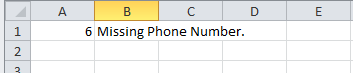
- 통화 목록의 문제를 수정하고 저장합니다.
- 업데이트된 파일을 업로드합니다.
Proactive Email 스킬 시작
필수 권한: 다이얼러 관리자 편집 및 캠페인에 대한 액세스
일정을 만들 계획이라면 이 단계를 건너뛸 수 있습니다. 수동으로 PC ACD 스킬을 끄고 켜고 싶다면 모든 구성을 끝낸 후 다음 단계를 실행합니다.
-
앱 선택기
 를 클릭하고 선택합니다.ACD.
를 클릭하고 선택합니다.ACD. -
컨택 설정 > ACD 스킬로 이동합니다.
-
시작하고자 하는 스킬
 상담원 스킬, 능력 및 지식에 기반한 인터랙션의 전달을 자동화하는 데 사용됩니다.을 클릭합니다.
상담원 스킬, 능력 및 지식에 기반한 인터랙션의 전달을 자동화하는 데 사용됩니다.을 클릭합니다. -
시작을 클릭합니다.
-
스킬 사용이 끝났다면 중지를 클릭합니다.
조직에서 Proactive Email을(를) 어떻게 사용하는지에 따라, 다음과 같은 옵션 태스크의 수행 여부를 고려합니다.